ThinkPad X1 Carbon 6th Gen. Review
在聯想已經公佈了 7th gen. 的 9012 年 1 月,我毅然決然地購買了一臺第 6 代 X1C。

先談需求
其實主要是因爲下學期的課程突然多出來個需要移動端Linux環境的詭異需求,并且似乎對性能略有要求(主要是有一門必修課需要 Linux 環境下基於 Python 和 C 語言的圖像處理),再加上我本人對重量比較敏感,因此個人比較看重便捷性,再加上被 Apple 全家慣壞了的眼睛,對熒幕要求較高。
由於並不涉及 GPU,可以把範圍鎖定在高配輕薄本裏面。同時需要 Linux 環境且對性能有一定的要求這一需求也否掉了 MacBook,Surface 等無法直接安裝 Linux,必須通過虛擬機才能運行 Linux 環境的幾種。此外,畢竟是便捷本,續航當然是越長越好。不過這一點并不是硬性需求,優先級比較靠後。
再談爲何最終選擇了 X1C
我一開始看中的目標是 Huawei Matebook 13 核顯版或者 MiBook Air 13。不過,我個人審美實在是不能接受 Huawei Matebook 13 的 A 面 —— 碩大且突起的 Logo 以及浮雕的條形紋路,用貼紙都無法拯救它的顔值。至於 MiBook Air 13,在多次被不同的人勸告過品控不行以後也從候選列表中劃去。
時逢過年期間,也收到一些利是,便適當的提升了預算,最終提升到了萬元附近。在這個預算範圍内其實我最先考慮的是 XPS13。這可以説是自我當年看到第一代窄邊框 XPS 的那一刻起一直以來的一個夢想,只是一直沒有這方面的需求所以一直未多加關注。這次既然要考慮購買,便事先到各個網站上檢索了些相關信息。結果,XPS13 的 D 面把我成功勸退了。

我不是很懂爲什麽會有這麽醜陋的 D 面,爲什麽會有廠商嘗試把脚墊做成一長條?再加上碰巧有朋友購買了XPS13,並現場表演了一個「從膝蓋高度摔下去結果A面屏軸一側的外殼直接發生了形變」,以至於我對 XPS 的堅固程度也開始持有懷疑態度,多年來對這部機器的憧憬早已不復存在。
接下來的備選便只剩下 X1C 和 HP 的 EliteBook。EliteBook 説實話沒有什麽大的缺點,但就是無法讓我喜歡起來。因此最後決定購買了 X1C。
配置

CPU: Intel Core I7-8650U 1.9GHz(Up to 4.2GHz)
GPU: Intel UHD Graphics 620 (1100MHz)
RAM: Dual-Channel 16GB LPDDR3-2133MHz, Soldered
Display: 14 inch 2560*1440(210PPI), Dolby Vision HDR, Glossy, 500-nit
Storage: Samsung PM981 256GiB(Changed to Intel 760P 1TiB)
除了沒有 4G 模塊以外基本可以説是頂配了。值得注意的是記憶體是焊接在主機板上的,不可後續升級。
按照慣例應該從外觀開始説起,不過我相信各位讀者對 X1C 的外觀已經非常熟悉,畢竟傳統的家族外觀幾乎沒有發勝過變化,這裏便不在贅述。
所以從接口開始吧。
拓展性
機身左側提供了兩個 ThunderBolt 3 端口,其中一個以 Dock 組合端口的形態出現,也可以單獨作爲 ThunderBolt 3 端口使用。

Dock 端口的另一部分是 Lenovo 私有規格的一個網路接口,可通過官方 Adapter 轉換爲 RJ45 端口。據稱主要用於將 Mac 地址固定。此外,還有一個 Type-A 型的 USB 3.1 gen.1 (a.k.a. USB 3.0) 端口和一個支持 HDMI 1.4b 標準的 HDMI 接口。
機身右側為 Kensington Slot,Type-A 型 USB3.1 gen.1,以及一個耳機/咪高峰兩用的 3.5mm Stereo Jack。

機身背側(屏軸一側)則放置了一個 MicroSD (TF) 卡/ SIM 卡二合一 Slot(并非二選一),需配合卡針使用。

裏面默認放了一張 TF 卡形狀的塑料片。
總的來説我對其拓展性還是比較滿意的,除了沒有 RJ45 端口以及 TF Slot 必須要配合卡針使用以外挑不出什麼其他毛病來了。
至於通信速度方面,這裏不再逐一測試。主要是由於我購買的機型並不配備 4G 模塊,其他的 Wi-Fi/ Bluetooth 速度以及 SD Card Reader 的速度之類的我也用不出什么差別來。不過值得一提的是 Lenovo 使用的無綫網咭是 Intel Wireless-AC 8265 而非最新的 9260。不過在更換硬盤的時候目測網卡接口標準為 NGFF(M.2),後期手動更換應該也是可能的。
熒幕

這款熒幕的分辨率為 2560*1440( WQHD, 2k),像素密度爲 210PPI,在細膩程度上算是比較優秀的(當然,以我自己的標準來看只是合格)。亮度方面標稱亮度為 500-nit,和同樣標稱 500-nit 的 MacBook Pro 15(mid 2017)相比,X1C 的熒幕看起來似乎更亮一些,這和我用校色儀測出來的結果相符,實際中心亮度達到了 510-nit。對比度 1500:1,在 LCD 顯示其中可以算作優秀的水準(作爲參考,iPhone Xr 的對比度為 1400:1)。

面板型號為 B140QAN02.0,為友達生產,似乎是聯想定制的型號。詳細信息可以訪問 Panelook.com。
色域方面,根據校色的結果,這塊熒幕覆蓋了 99.9% 的 sRGB, 99.7% 的 AdobeRGB,以及 89.3% 的 DCI P3。色域容積則達到了 158.4% 的 sRGB,109.2% 的 AdobeRGB 以及 112.2% 的 DCI P3。
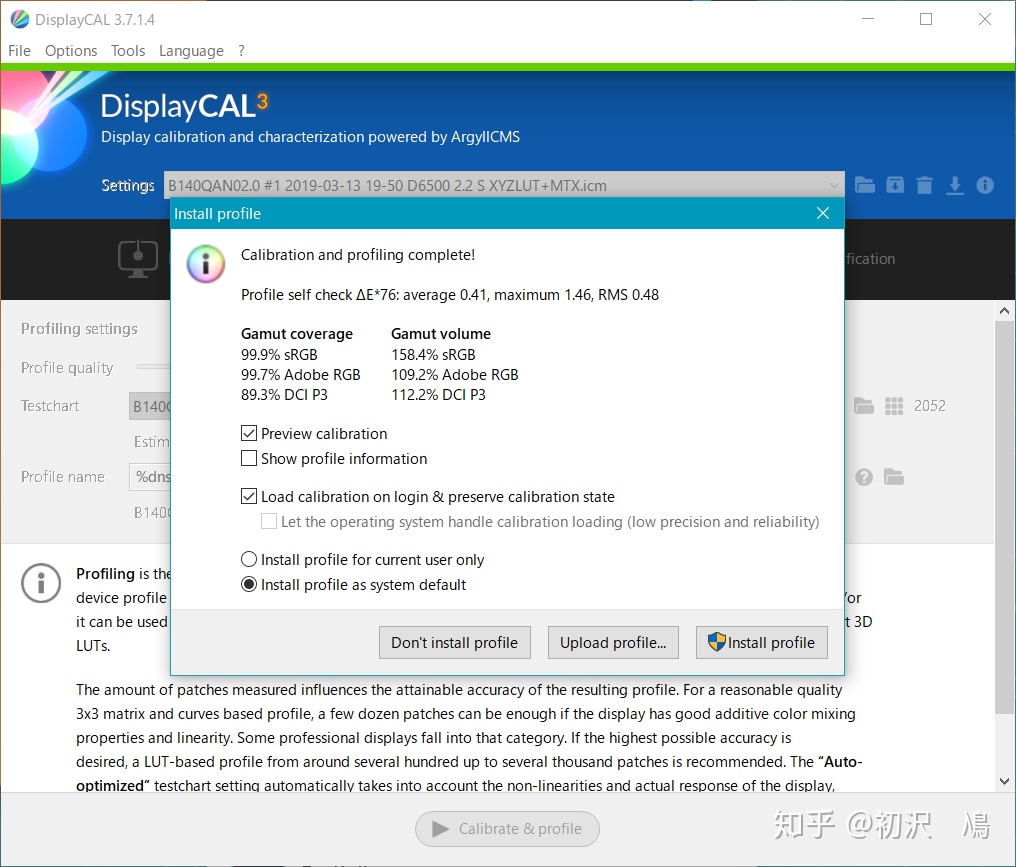
色域容積越大,代表熒幕所能夠現實的色彩範圍越廣。但一般來講只有能夠正確的覆蓋在標準色域内的才是有效色域。X1C 上這塊熒幕不論是容積還是覆蓋都達到了非常優秀的水平。
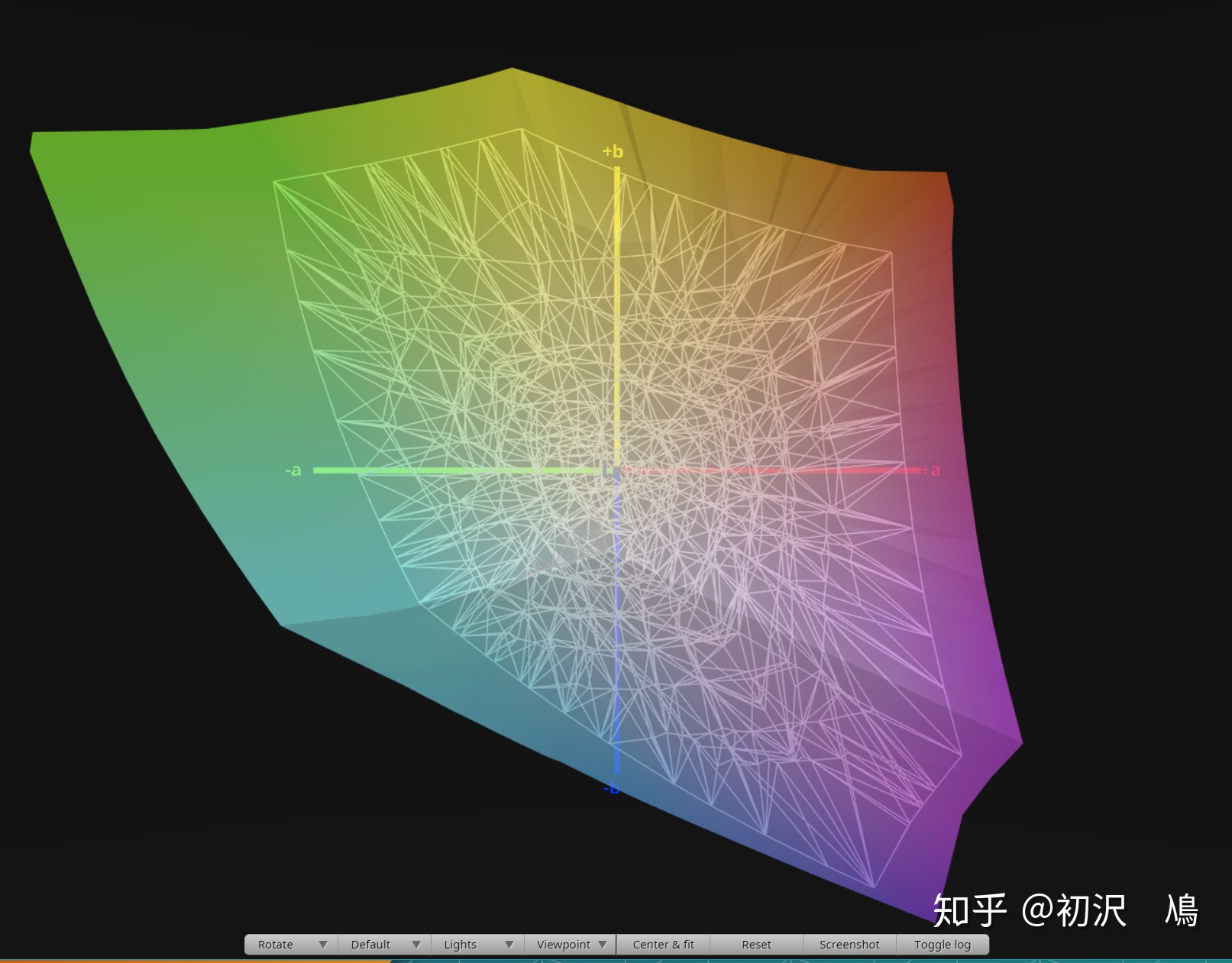
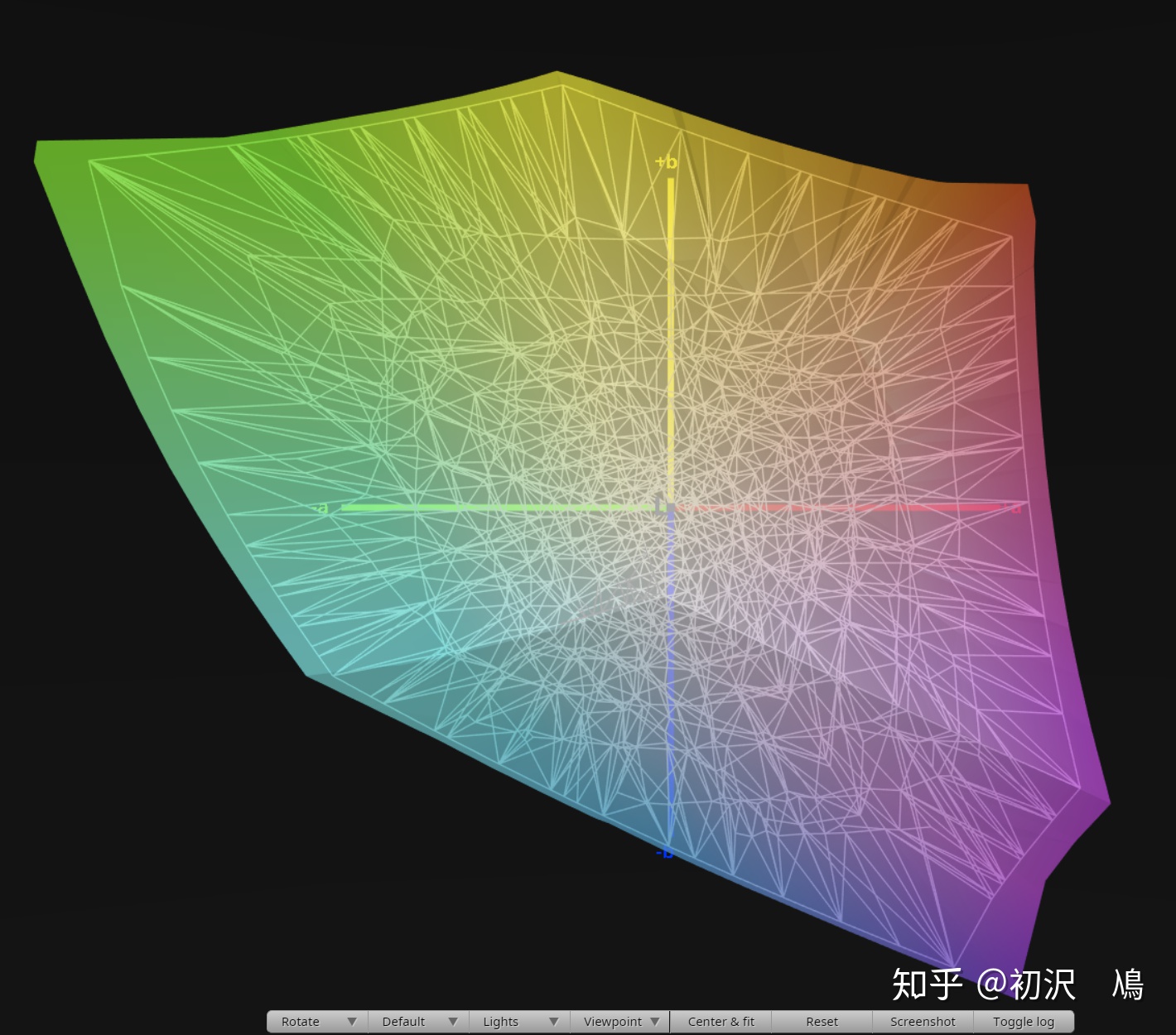
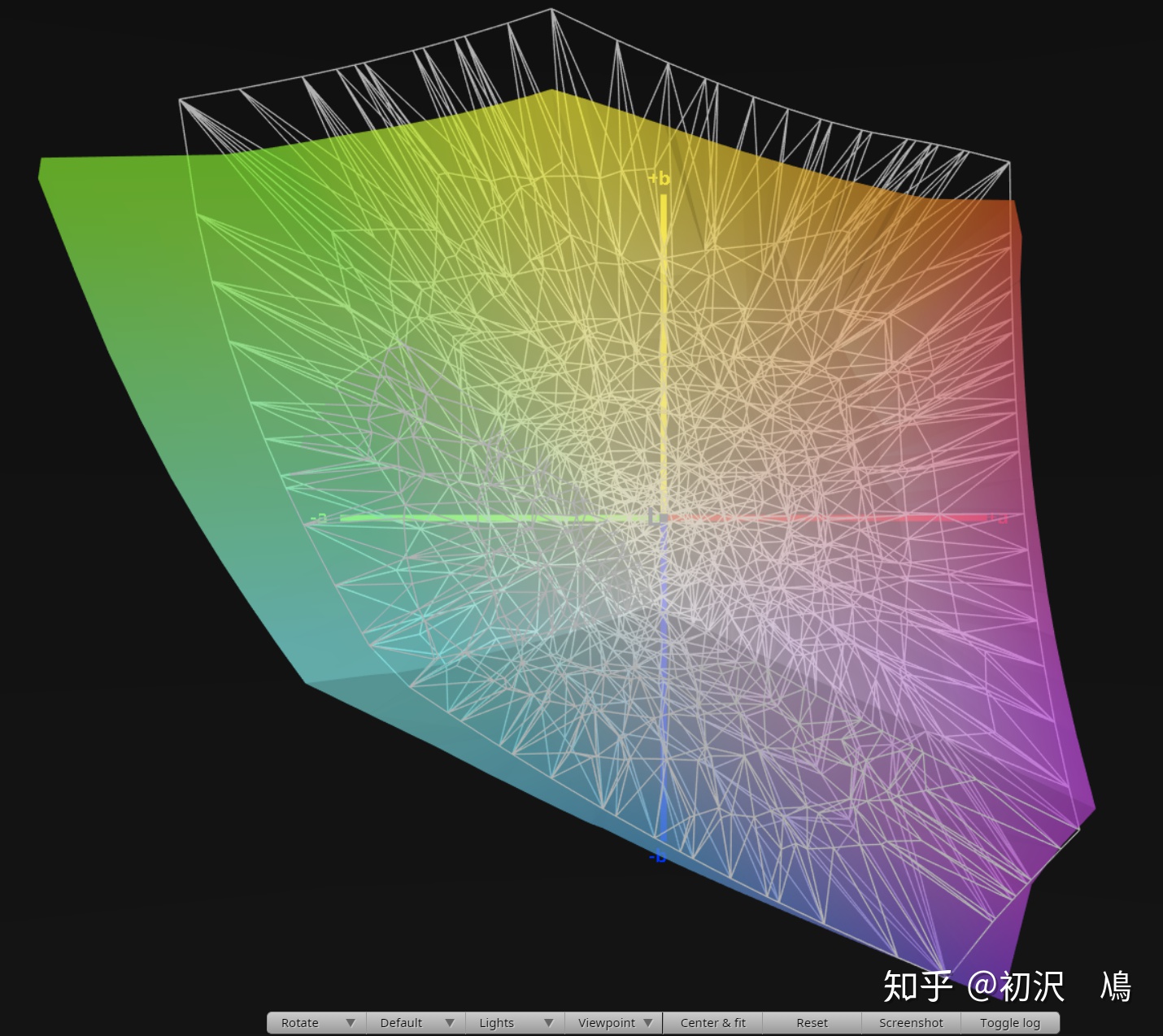
色准方面,由於我的疏忽忘記測試原廠色准,只好再次借用 NBC 的評測數據。平均 $\Delta E$ 為 1.9,最大 $\Delta E$ 為 3.8。整體屬於中上水平,一般來講並不需要額外校色。
不過,儘管在校色儀下這塊熒幕的色准表現得十分優異,但在手機攝像頭下卻不是這樣的。與常見的偏黃偏藍不同,其在攝像頭下顯示出的是紅色,這一點引起了我極大興趣。個人猜測可能是爲了達到更廣的色域覆蓋,X1C 所采用的背光模組增加了額外的紅色波長成分,由於人眼對紅光并不敏感所以沒有感覺,但在對一切顔色一視同仁的攝像機面前便無從遁形了。
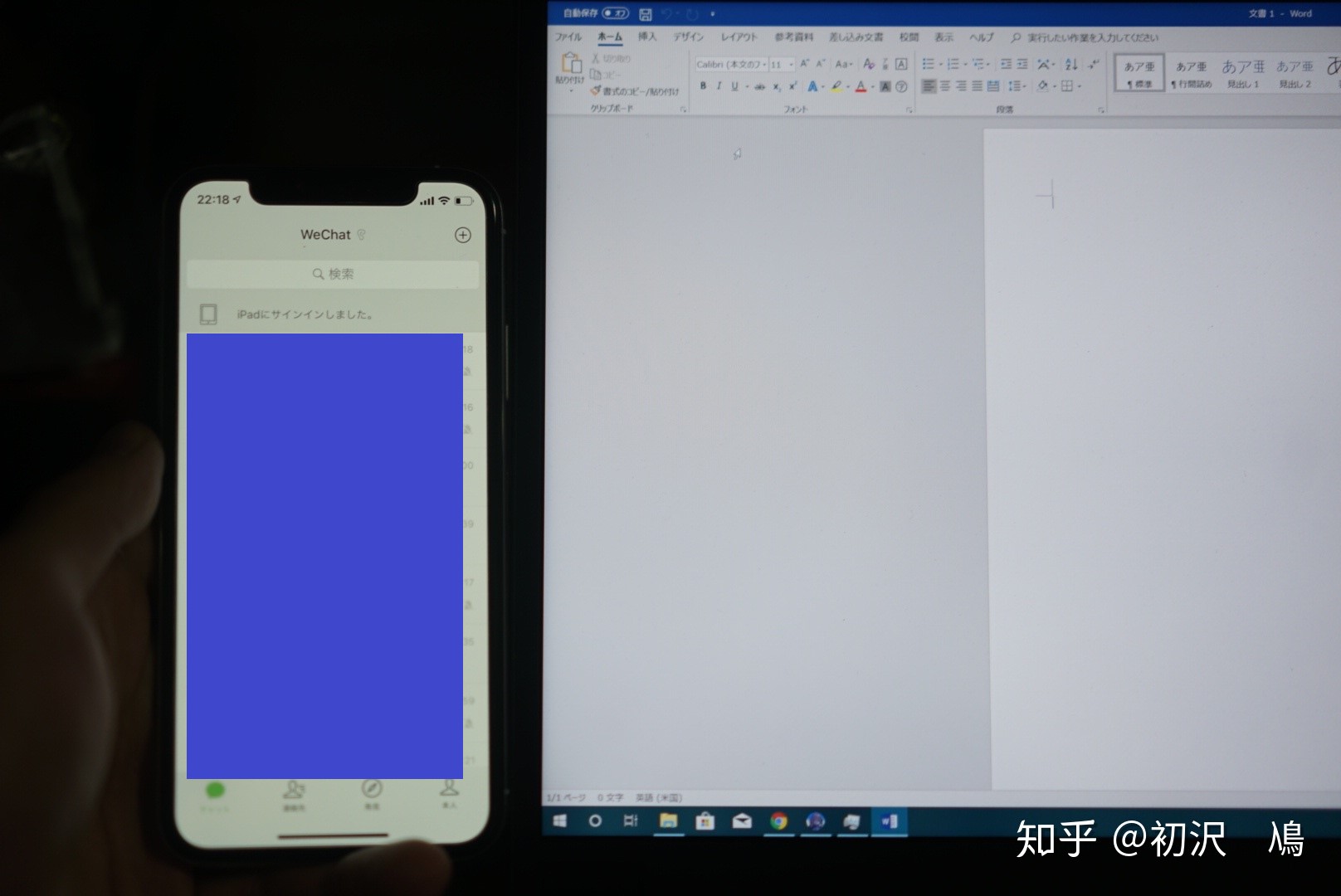
如圖,若將白平衡對準在 X1C 上,iPhone Xs(True Tone off)的熒幕會顯現出一種詭異的黃綠色。
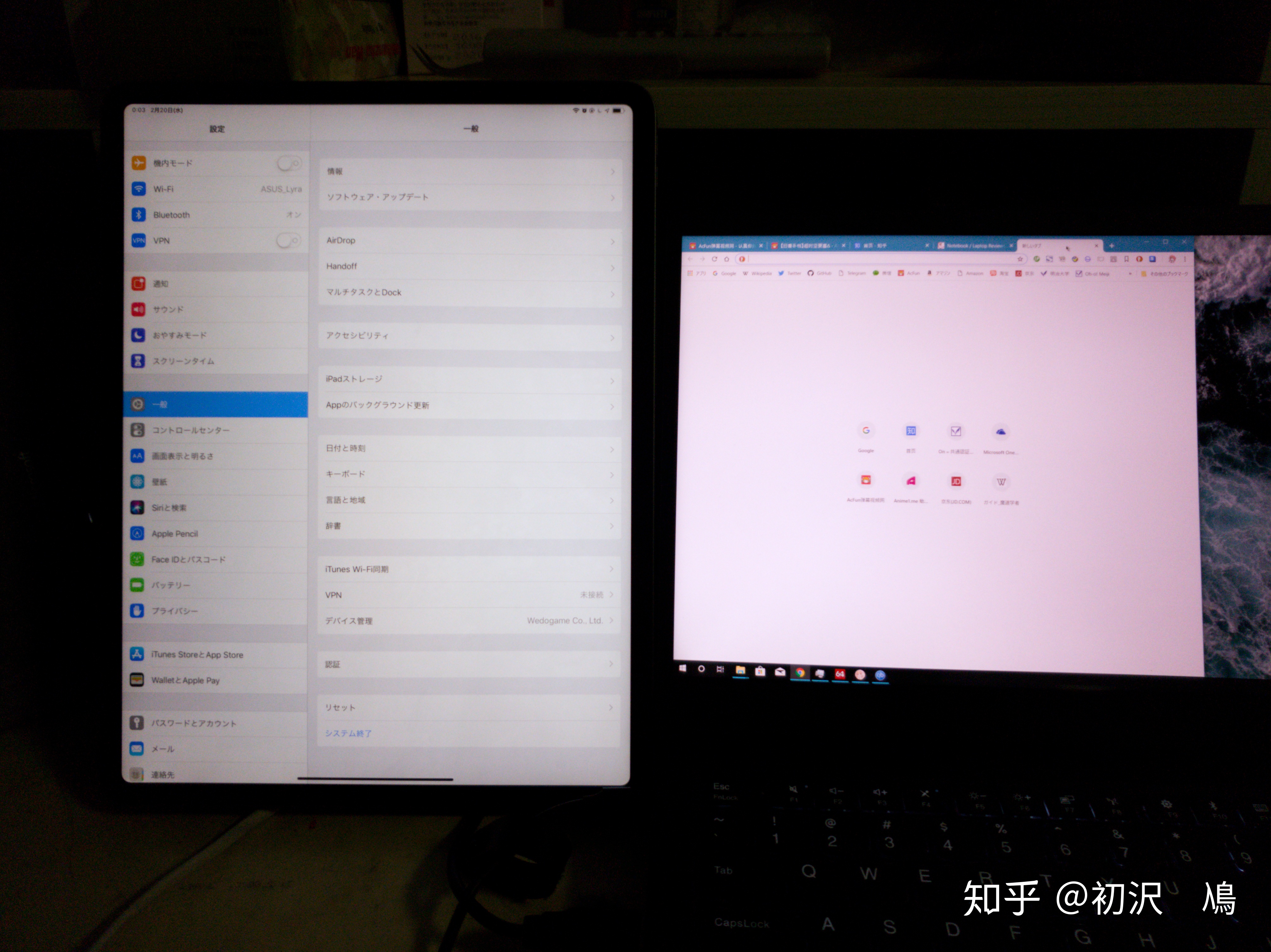
反之,將白平衡校準在 iPad Pro 上時,X1C 出現較為明顯的紅色。
此外,熒幕支持 180° 開合,儘管平時不太用得到,不過聊勝於無。
性能
這一點是最沒得可寫的,本來就是輕薄本也不指望其擁有太高的性能,只放兩個測試結果,僅供參考。
首先是壓力測試。開啓性能模式后 CPU 的峰值功耗在 29W 左右,長時間滿載后會降到 23W 附近,室溫 17°C 時核心溫度維持在 85°C 左右。散熱表現一般。
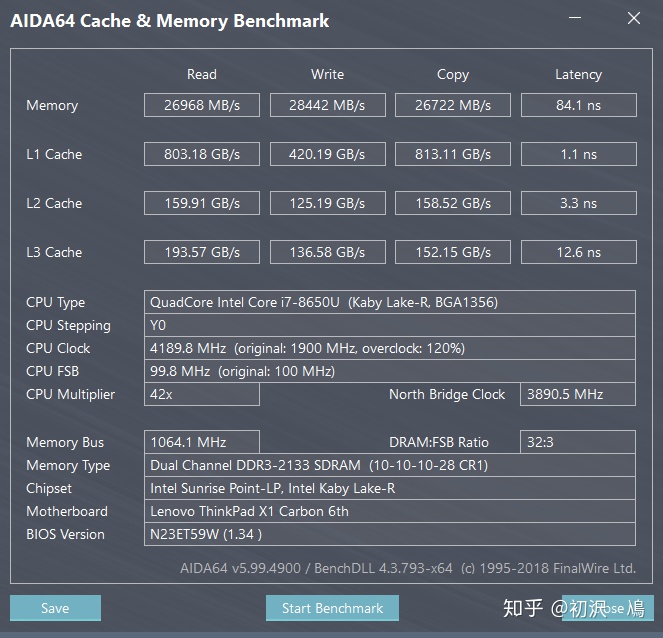
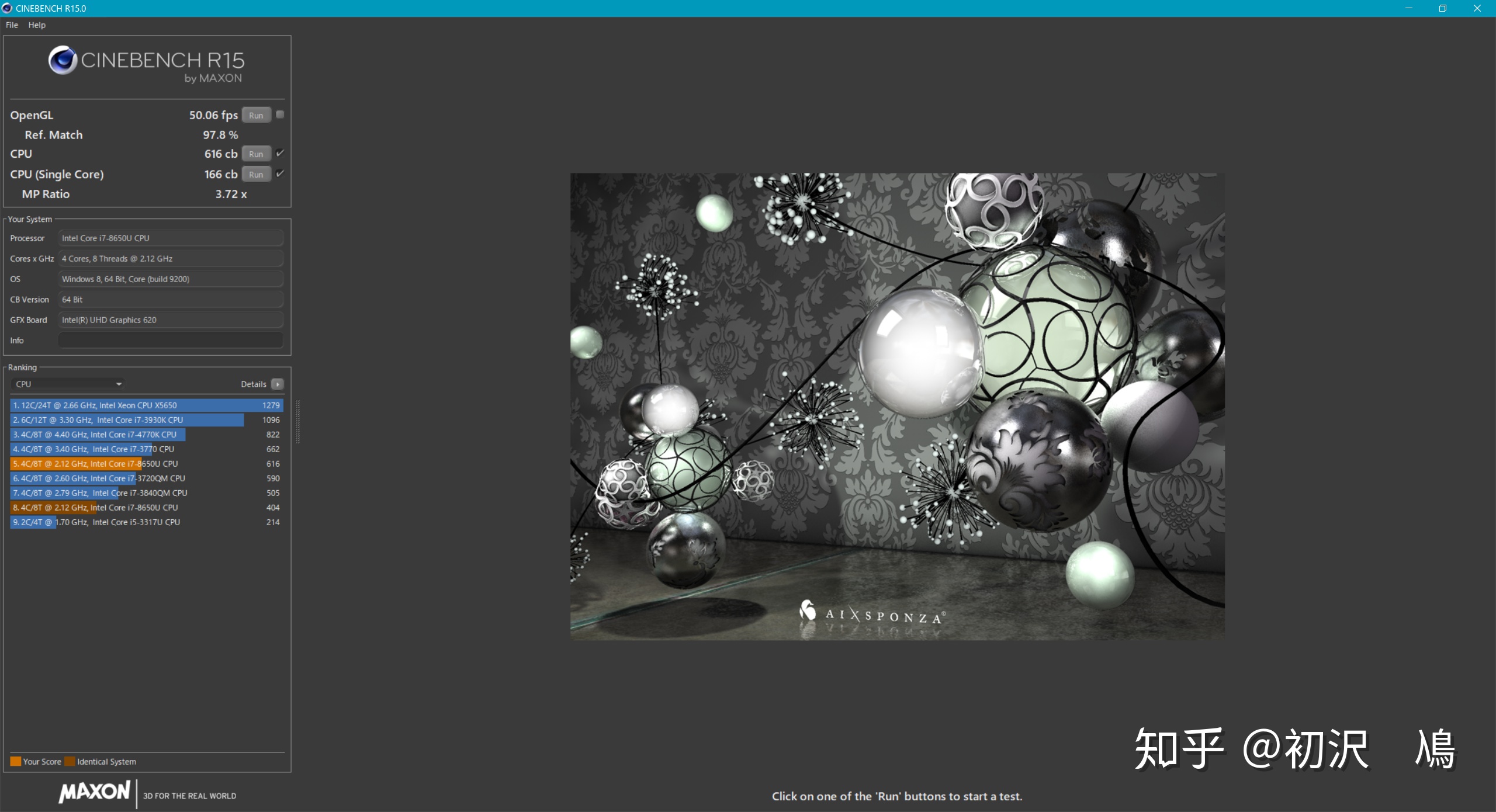
其他
先説噪音的問題
其實X1C的噪音不大,但是風扇聲音較爲尖銳,是一種類似老式滾珠軸承一樣的聲音,非常容易被人耳聽到。所以平時不管是否接通電源我都選擇「均衡」的電源計劃,以盡量降低風扇轉動的速度。這一點在 NBC 的評測中也有所提及:
nearly no bass - on average 25.9% lower than median
也就是説,X1C 的風扇基本不會產生低頻噪音,這會導致中高頻的噪音會更加明顯,更容易被拾取。
續航方面,整體表現出乎意料。基本可以和 MacBook Pro 15(Mid 2017)相媲美(電源計劃選擇「均衡」)。完全足夠一整天的使用。
鍵盤手感極佳,遠好過 MacBook Pro 15(Mid 2017)以及此前體驗過的 Surface Pro 的 Keyboard Cover 和 iPad Pro 的 Smart Cover。此外,儘管只有兩檔背光,但是在調節鍵盤背光的時候是無級調整的。儘管距離 MacBook 全系列的鍵盤背光還有很大差距,但在 Windows 陣營中已經算是還可以的了。

另外還有一件十分難得的事情,X1C 作爲一個超極本,方向鍵的大小保持了一致(儘管比其他按鍵要小),并在左右鍵上方的空隙処放入了 Page Up 和 Page Down。非常方便。

小紅點習慣以後非常好用,但是下面兩個按鍵偶爾會失靈,也有可能是我個人按鍵太輕所以沒有響應。此外小紅點的帽是消耗品,很容易臟并且不好清理,好在淘寶上很便宜就可以買到替換裝。

指紋識別非常難用,成功率甚至低於 iPhone 5s 上搭載的第一代 Touch ID 。

ThinkShutter 是個好設計,缺點是和 Windows Hello 的 IR 攝像頭無法共存。在購買前就需要決定好是選擇人臉識別還是 ThinkShutter(再次提示指紋識別非常難用)。

整機都采用了黑色類膚質塗層,外觀和手感都是一流的,缺點時非常容易沾指紋。尤其是手容易出汗或比較油的,以及塗了護手霜的。

最後,A 面 ThinkPad 的 Logo 中 i 頂上的小紅點是會發光的。即使合蓋以後依舊作爲呼吸燈亮起。在合蓋狀態下插入電源還會快速閃爍來指示電源狀態(機身左側獨立的 Type-C 接口旁同樣有一個電源指示燈)。


再補充一個拆機換硬盤的時候注意到的細節,D 面只需要擰下所有螺絲即可打開,沒有任何卡扣。并且螺絲都是擰鬆以後不會脫落的設計,仿佛在等著你去拆它一樣。對拆解和後期維護非常友好。
再回過頭來説一下我本來的需求——運行 Linux 環境。我選用的是 Manjaro Linux,一個基於 Arch Linux 的發行版。直接安裝沒有任何問題,沒有官方的指紋驅動但是有第三方替代。在 Bios 裏有一個睡眠狀態選項,不改成 Linux 的話在 Linux 環境下無法進入 S3 Status 的睡眠狀態,然而改過以後 Windows 環境便無法進入 S3 ,只能做選擇題。
懶得總結了,就這樣吧。
This page is available under the CC BY-NC-ND 4.0 License.
Link to this article: https://www.misaka-mc.tokyo/2019/03/15/ThinkPad-X1-Carbon-6th-gen-Review/
